- Central de conhecimento
- CRM
- Registros
- Dividir créditos de negócios entre usuários
Dividir créditos de negócios entre usuários
Ultima atualização: 23 de Setembro de 2025
Disponível com qualquer uma das seguintes assinaturas, salvo menção ao contrário:
-
Sales Hub Enterprise
Se vários usuários em sua conta HubSpot estiverem envolvidos em negócios, os usuários com permissões de Superadministrador poderão configurar divisões de negócio. Ao configurar divisões de negócios, você permite que os usuários compartilhem porcentagens do valor de um negócio. Este é o valor da propriedade de Valor padrão em um registro de negócio. O valor recebido por cada usuário em uma divisão de negócio afeta sua previsão.
Divisões de negócio são úteis para vendedores que têm uma cota e precisam obter crédito para toda a receita afetada. Para incluir usuários que trabalharam em um negócio, mas não precisam de crédito para o valor do negócio, você pode adicioná-los como colaboradores do negócio . Os usuários podem ser incluídos em uma divisão de negócio e como colaboradores do mesmo negócio.
Saiba mais sobre a configuração de valores de negócio padrão para novos negócios.
Ativar divisões de negócios
Permissões necessárias São necessárias permissões de Superadministrador para ativar divisões de negócio nas configurações de negócio.
- Na sua conta HubSpot, clique no ícone de configurações settings icon na barra de navegação superior.
- No menu da barra lateral esquerda, acesse Objetos > Negócios.
- Marque a caixa de seleção Dividir negociações entre usuários.


- Na caixa pop-up, selecione Configurar divisões de Negócio.
- Para definir um número máximo de usuários que podem ser incluídos em novas divisões de negócios, clique no menu suspenso Máximo de usuários divididos por negócios e selecione o número de usuários.
- Para definir uma porcentagem mínima que pode ser aplicada aos usuários em uma divisão de negócio, clique no menu suspenso Porcentagem mínima de divisão do negócio e selecione uma porcentagem.
Observação: dependendo do número de negócios em sua conta, pode levar alguns minutos ou até algumas horas para configurar completamente as divisões de negócios.
Adicione a placa de divisões de negócio
- Na sua conta HubSpot, clique no ícone de configurações settings icon na barra de navegação superior.
-
No menu da barra lateral esquerda, navegue até Objetos e selecione Ofertas.
-
Clique na guia Personalização do Registro .
- Passe o mouse na barra lateral esquerda e clique no botão addIcon ícone adicionar.
- Adicione o cartão da biblioteca.
- Na parte superior direita, clique em Salvar e sair.
Adicionar, editar ou remover divisões em um negócio
Permissões necessárias É necessário editar permissões de negócio para adicionar uma divisão de negócio ou editar uma existente. As permissões Excluir negócio são necessárias para remover divisões de negócio.
Depois de ativar as divisões de negócio e adicionar a placa Divisões de Negócio à barra lateral esquerda, os usuários podem adicionar uma divisão a um negócio ou editar e remover as existentes.
Para adicionar uma divisão de negócio:
- Na sua conta HubSpot, acesse CRM > Negócios.
- Clique no negócio ao qual deseja adicionar uma divisão.
- Na barra lateral esquerda, na seção Divisões de negócios, clique em Adicionar. Um negócio deve ter um valor para a propriedade Valor para adicionar uma divisão de negócio.
- No painel direito:
- Clique no menu suspenso Divisão de negócio com e marque as caixas de seleção ao lado dos usuários com os quais deseja dividir o valor do negócio. O proprietário do negócio será incluído por padrão e não pode ser removido.
- Em Tipo de divisão de Negócio:
- Selecione Dividir igualmente para atribuir uma porcentagem igual do negócio a todos os usuários selecionados.
- Selecione Dividir por porcentagens para definir suas próprias porcentagens. Insira um percentual para cada usuário na seção Detalhamento da divisão do negócio até um total de 100%.
- Clique em Adicionar divisão de negócio. Agora, você pode exibir detalhes de usuários e porcentagens no registro de negócio.
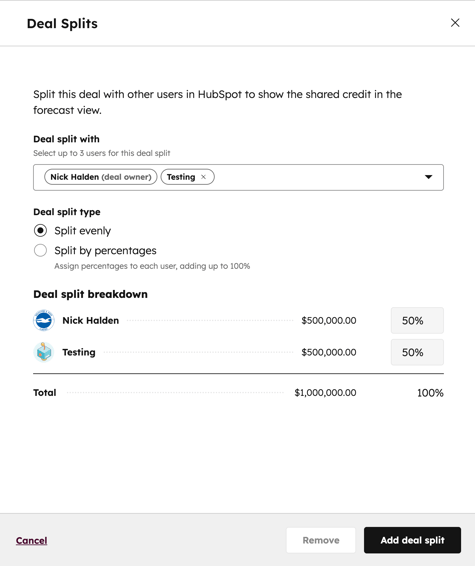
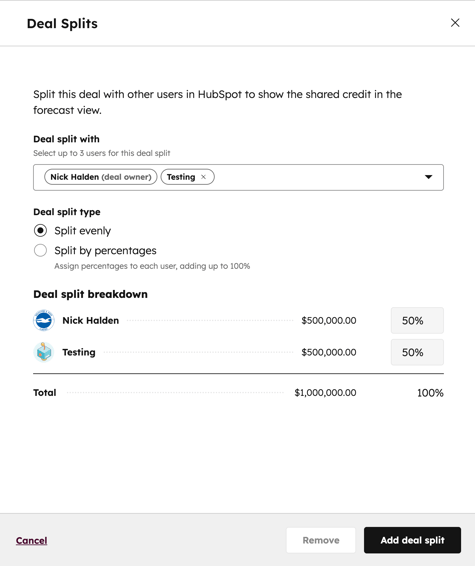
Para editar uma divisão de negócio existente:
- Na sua conta HubSpot, acesse CRM > Negócios.
- Clique no negócio para o qual deseja editar a divisão.
- Na barra lateral esquerda, clique na caixa que contém a divisão do negócio.
- No painel direito, faça as alterações e clique em Atualizar divisão do negócio.


Para remover uma divisão de negócio existente:
- Na sua conta HubSpot, acesse CRM > Negócios.
- Clique no negócio para o qual deseja remover a divisão.
- Na barra lateral esquerda, passe o mouse sobre a caixa e clique em Remover.
- Na caixa de diálogo, clique em Remover divisão de negócio para confirmar.
Exibir divisões de negócios na ferramenta de previsão
Depois que uma divisão é adicionada a um negócio, você pode exibir o valor da divisão para cada usuário na ferramenta de previsão.
- No seu portal da HubSpot, acesse Vendas > Previsão.
- Use os menus suspensos na parte superior para filtrar por pipeline ou data de fechamento. Você também pode usar a barra de pesquisa para procurar usuários e equipes específicos.
- Para detalhar a previsão de um usuário específico, clique no nome do usuário.
- Se um negócio no qual o usuário está incluído tiver uma divisão, você poderá exibir a porcentagem do usuário e o valor pelo qual ele receberá crédito na tabela. As informações de divisão serão mostradas para as propriedades Valor, valor Ponderado, Valor da moeda da empresa e Valor ponderado na moeda da empresa.


Usar divisões de negócios em relatórios personalizados
Você também pode usar relatórios personalizados para analisar dados das divisões de negócios. Por exemplo, você pode filtrar por Proprietário da divisão de negócio e Valor de divisão de negócio para entender quanto crédito cada usuário receberá pelos negócios nos quais está envolvido.
- Na sua conta da HubSpot, navegue até Relatórios > Relatórios.
- No canto superior direito, clique em Criar relatório personalizado.
- Clique em Relatório personalizado.
- Selecione Escolher minhas próprias fontes de dados.
- Clique no menu suspenso Fonte de dados principal e selecione Divisões de negócio.
- Selecione Negócios como sua fonte de dados secundária.
- No construtor de relatórios personalizados, personalize os filtros.
- Quando terminar, clique em Salvar relatório. Para salvar seu relatório como uma cópia, clique em Salvar como.
- No painel direito, dê um nome e selecione as configurações de painel e permissão para o relatório. Quando terminar, clique em Salvar.
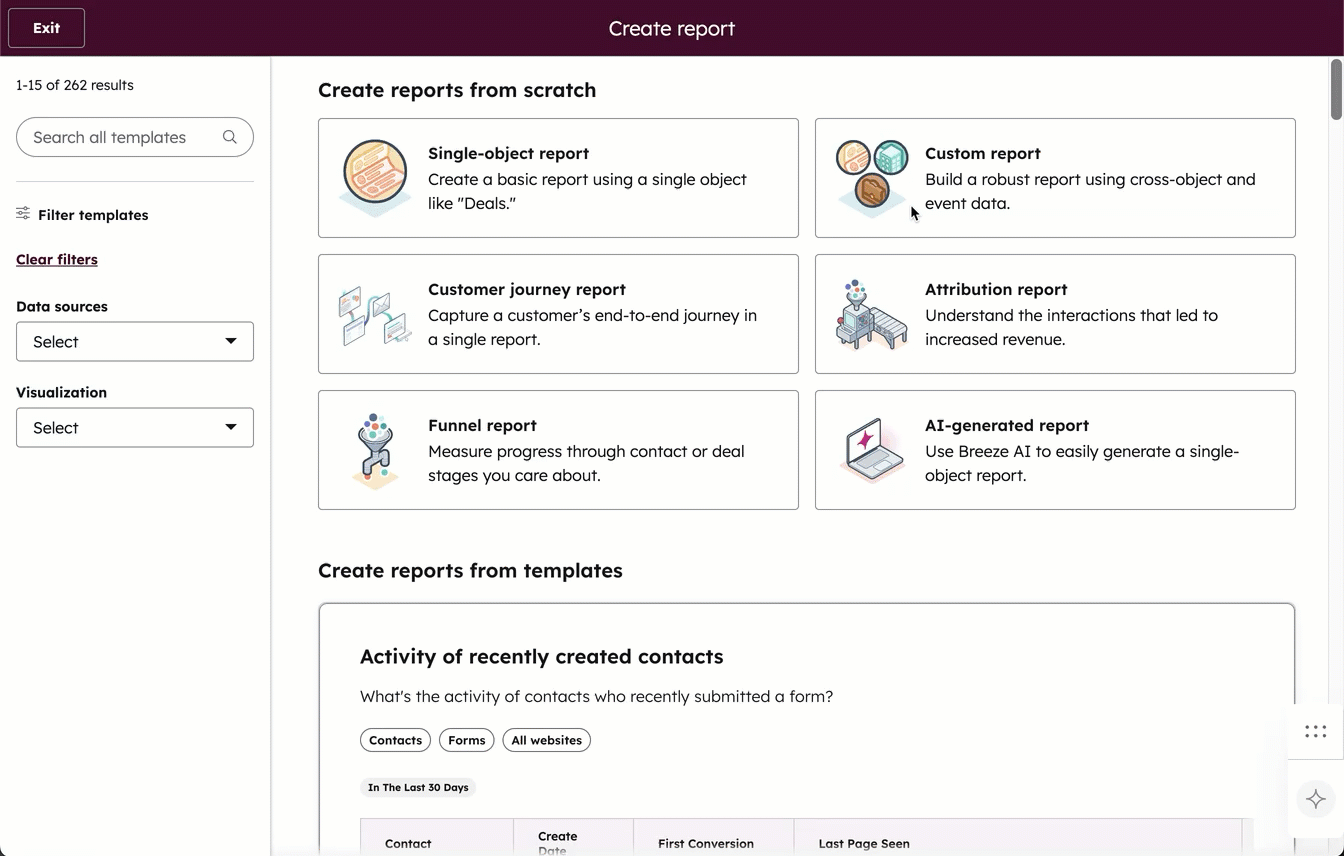
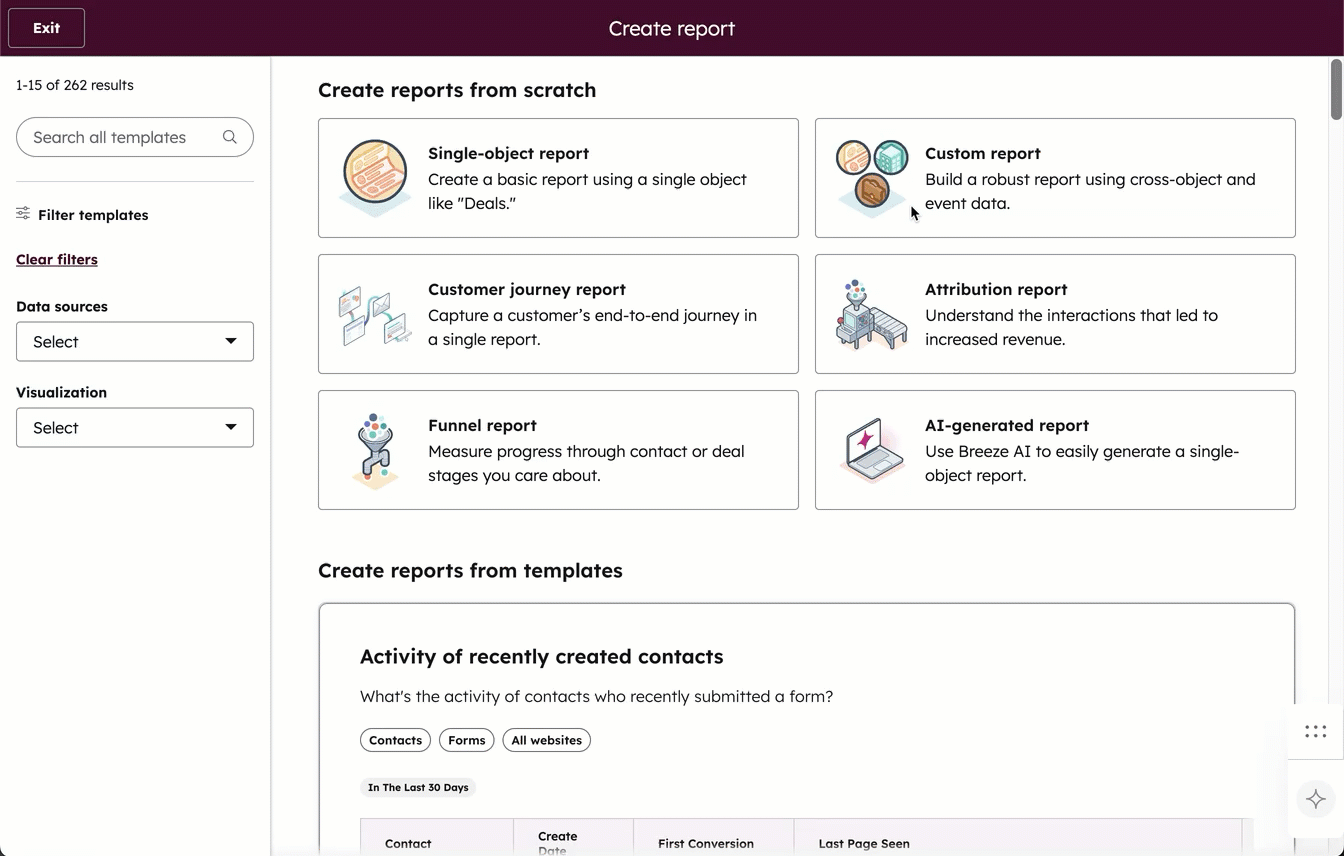
Saiba mais sobre como criar relatórios personalizados no HubSpot.